Khi laptop không nhận card Wi-Fi thì bạn sẽ không thể sử dụng được Wi-Fi cho đến khi khắc phục được tình trạng này.
Để khắc phục lỗi laptop không nhận card wifi, ta sẽ phải xác định nguyên nhân trước để có được cách xử lí tương ứng.
Bạn đang đọc: Cách xác định nguyên nhân và khắc phục lỗi laptop không nhận card Wi-Fi
Bước 1: Mở menu Start, nhập vào device manager rồi click vào kết quả tương ứng vừa hiện ra.
Bước 2: Cửa sổ Device Manager sẽ hiện ra. Click vào mục Network Adapter. Tại đây bạn sẽ thấy danh sách các driver trên máy tính, trong đó có driver Wi-Fi.
Tìm hiểu thêm: Cách chặn, bỏ chặn liên hệ Telegram đơn giản và nhanh chóng
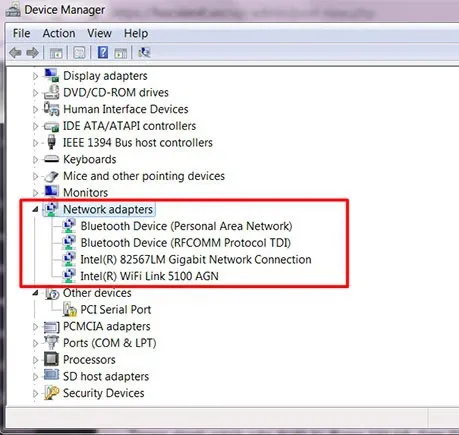
>>>>>Xem thêm: Hướng dẫn cài đặt VMware – Phần mềm hỗ trợ cài win trên máy tính ảo
Nếu như có hiện tên driver Wi-Fi nhưng kèm mũi tên xanh chỉ xuống, tức là card Wi-Fi chỉ đang bị tắt. Để khắc phục, bạn chỉ cần click chuột phải vào tên Driver rồi chọn Enabled là được.
Nếu như có hiện tên driver Wi-Fi nhưng có hiện dấu chấm than trong ô vàng, tức là driver của bạn chưa được cài đặt hoặc bị lỗi. Để xử lí, click chuột phải vào tên driver Wi-Fi rồi chọn Update Driver, sau đó khởi động lại laptop để hoàn thành việc sửa lỗi. Nếu sau đó vẫn còn lỗi thì bạn có thể thử cài lại driver mới bằng cách lên trang chủ của hãng sản xuất laptop để tải về.
Tham khảo trang chủ của một số hãng laptop phổ biến:
SONY
Acer
Dell
Asus
HP
Lenovo
Còn nếu như bạn hoàn toàn không thấy tên Driver Wi-Fi thì có nghĩa là card Wi-Fi đang bị lỏng hoặc bị hư. Cũng có một số trường hợp driver Wi-Fi không nằm trong mục Network Adapter mà lại nằm trong mục Other devices với tên Unknown device. Nếu tìm thấy Unknown Device thì bạn click chuột trái vào nó và chọn Install hoặc Update Driver.
Còn nếu hoàn toàn không tìm thấy driver Wi-Fi thì bạn chỉ còn cách đem máy đến cơ sở sửa chữa hoặc trung tâm bảo hành để nhân viên kĩ thuật tháo máy ra và sửa hoặc thay card mới cho bạn.

